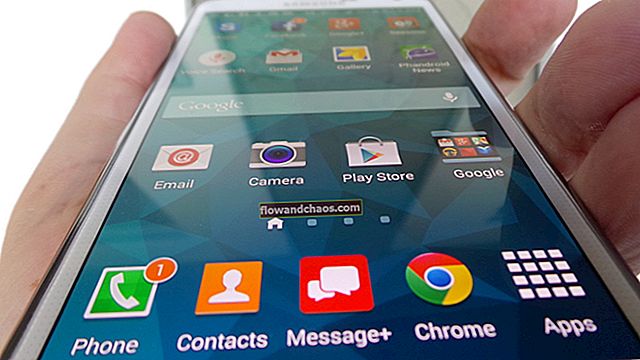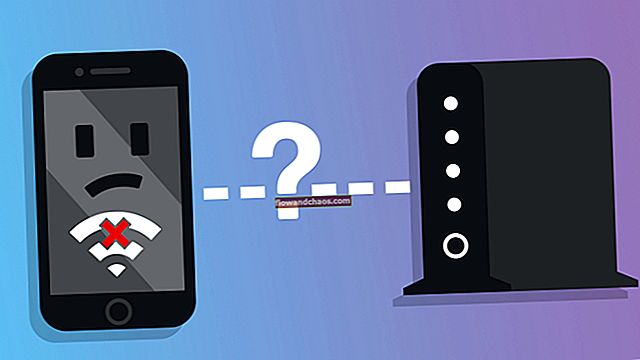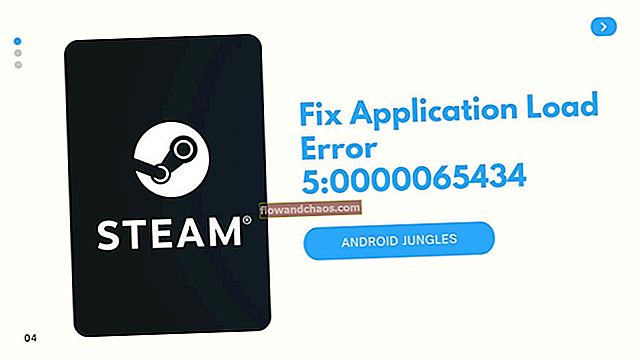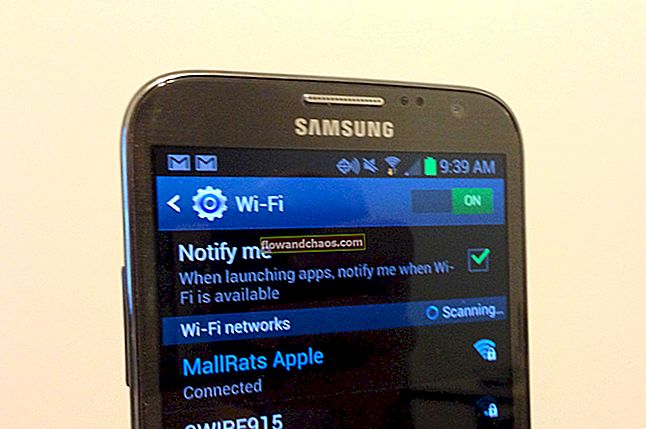Ak v zariadeniach so systémom iOS 8 nemôžete prijímať aplikáciu Yahoo Mail in Mail, nie ste sami. Aj ja som tomu čelil. Nevedel som, či sa to stalo, pretože som aktualizoval na iOS 8, alebo sa to stalo, zabudol som. Poštová aplikácia, ktorú používam, nemôže dostávať nové správy do doručenej pošty pre účet Yahoo Mail, aj keď po zmene siete z celulárnych dát na Wi-Fi, pretože som si to myslel kvôli problému so sieťou. Poštová aplikácia v systéme iOS je známa už pred pár rokmi s rovnakým problémom s účtom Yahoo a zdá sa, že sa tento problém prenáša až do systému iOS 8. Tomuto problému čelia používatelia, ktorí práve aktualizovali svoj iOS na iOS 8.
Či už je tento problém spôsobený samotným Yahoo alebo v aplikácii Mail v systéme iOS 8, ktorú používame? Ale čo to je, možno by sme to nemohli tušiť naisto. Pokúsim sa podeliť o to, ako opraviť problém s neprijímaním Yahoo Mail v systéme iOS 8. Možno z týchto spôsobov nižšie bude možné vyriešiť problém, ktorému čelíte.
Ako opraviť problém s neprijímaním pošty Yahoo v systéme iOS 8
Navrhujem, aby ste najskôr vykonali tieto kroky, aby ste sa uistili, že problém nie je kvôli vášmu účtu Yahoo Mail, ale kvôli aplikácii e-mailového klienta, ktorú máme.
- Otvorte Yahoo Mail v prehliadači Mac / PC a použite najnovší prehľadávač, ktorý otvorí moderné zobrazenie Yahoo Mail. Môžete ho zadať bez problémov pomocou používateľského mena a hesla alebo nie? Ak nemôžete zadať, znamená to, že máte problém s používateľským menom alebo heslom, ktoré používate, alebo možno s oboma. Možno bolo heslo zmenené.
- ak môžete zadať bez problémov, skúste poslať správu na svoju e-mailovú adresu a skontrolujte, či ste tento e-mail dostali alebo nie? Ak až do tohto kroku stále nedostanete tento e-mail na účet Yahoo Mail, ktorý si otvoríte v systéme Mac / PC, môže sa vyskytnúť problém so sieťou alebo samotným serverom Yahoo, ale stáva sa to zriedka. Ak však môžete túto správu prijať, sú pre vás užitočné nasledujúce ďalšie kroky.
Metóda 1: Znova zadajte používateľské meno a heslo
Táto metóda slúži na zabezpečenie správnej konfigurácie nastavení. Na vašom iPhone:
- Prejdite do časti Nastavenia >> Pošta, kontakty, kalendáre.
- Klepnite na svoj účet Yahoo Mail.
- V hornej časti klepnite na Účet.
- Znova zadajte svoju celú e-mailovú adresu a heslo účtu, aby ste nemali žiadne medzery.
- Klepnite na Hotovo.
Ak sa vaše informácie zhodujú, zobrazia sa kontroly a vrátite sa na predchádzajúcu obrazovku. Ak sa vaše informácie nezhodujú, skúste to znova. Skontrolujte, či sa v hesle rozlišujú malé a veľké písmená, ak sú veľké písmená rozlíšené malými písmenami. Ak ste vyskúšali tento spôsob, skontrolujte, či môžete prijímať správy v doručenej pošte alebo nie?
Metóda 2: Odstráňte danú aplikáciu a znova pridajte e-mailový účet Yahoo
Toto sú kroky, pri ktorých sa od začiatku pokúsime prekonfigurovať váš účet Yahoo Mail.
Postup odstránenia účtu:
- Prejdite do časti Nastavenia >> Pošta, kontakty, kalendáre.
- Klepnite na účet Yahoo Mail, ktorý chcete odstrániť.
- Klepnite na Odstrániť účet.
- V rozbaľovacej ponuke potvrďte opätovné klepnutie na Odstrániť účet.
Pokúste sa znova pridať svoj účet Yahoo Mail
- Prejdite do časti Nastavenia >> Pošta, kontakty, kalendáre.
- Klepnite na Pridať účet.
- Klepnite na Yahoo.
- Zadajte svoje meno, e-mailovú adresu, e-mailové heslo a popis a klepnite na Ďalej.
- Môžete tiež zakázať synchronizáciu aspektov služby Yahoo Mail.
- Klepnite na Uložiť.
Niektoré prípady, keď nemôžete prijímať poštu Yahoo, boli dobre vyriešené metódou 3
Metóda 3 nastavenie manuálnej konfigurácie Yahoo Mail účet
Najskôr odstráňte svoj účet podľa pokynov vyššie a potom:
- Prejdite do časti Nastavenia >> Pošta, kontakty, kalendáre.
- Klepnite na Pridať účet >> Ostatné >> Pridať poštový účet.
- Zadajte svoje meno, e-mailovú adresu, e-mailové heslo a popis a klepnite na Ďalej.
- Vyberte IMAP, zadajte nastavenia IMAP služby Yahoo Mail v tomto zozname nižšie:
server prichádzajúcej pošty (IMAP)
- Server - imap.mail.yahoo.com
- Prístav - 993
- Vyžaduje SSL - Áno
Server odchádzajúcej pošty (SMTP)
- Server - smtp.mail.yahoo.com
- Prístav - 465 alebo 587
- Vyžaduje SSL - Áno
- Vyžaduje overenie totožnosti - Áno
Vaše prihlasovacie údaje
- E-mailová adresa - vaša úplná e-mailová adresa ([chránený e-mailom])
- Heslo - heslo vášho účtu
- Vyžaduje overenie totožnosti - Áno
- potom klepnite na Ďalej.
- Nastavte „Mail“ na Zapnuté a potom klepnite na Uložiť.
Metóda 4 Inštalácia aplikácie Yahoo Mail
Ak kroky uvedené vyššie stále nedokážu problém vyriešiť alebo sa stále cítite naštvaní z aplikácie iOS Mail, skúste použiť aplikáciu Yahoo Mail, ktorú si môžete stiahnuť v App Store. Spoločnosť Yahoo zaručuje, že ak to urobíte, nebude mať žiadny problém, s akým ste sa stretli. Ale s iným poštovým klientom budete mať 2 e-mailových klientov, ktorí sa používajú spoločne a musíte sa s tým vyrovnať.